Letztens wurde ich gefragt, wie man mit Autohotkey das Aufrufen von Menüeinträgen eines Programmes bewerkstelligen kann. Das ist recht einfach, wenn man weiß, wie der Weg mit der Tastatur erreichbar ist.
Grundlegende Bedienung in Windows
Nahezu jedes Windowsprogramm lässt nämlich mit der Tastatur bedienen. Vielleicht ist dem einen oder anderen schonmal aufgefallen, dass in Menüeinträgen manchmal ein Zeichen unterstrichen ist? Über dieses lässt sich der entsprechende Menüpunkt per Tastatur aufrufen. Um also erstmal ins Menü zu gelangen, muss zunächst die [Alt]-Taste gedrückt werden. Nun sind auch die Unterstreichungen sichtbar, falls sie bisher ausgeblendet waren. Um den gewünschten Menüpunkt anzuwählen, wird das dort unterstrichene Zeichen gedrückt. Untermenüs klappen auf und offenbaren weitere Menüpunkte, wie wieder genauso gekennzeichnet sind.
Umsetzung in Autohotkey
Wenn der Weg klar ist, wie der entsprechende Menüpunkt per Tastatur angesteuert wird, dann ist die Umsetzung in Autohotkey nur noch eine Fleißaufgabe.
Und damit das Ganze hier nicht zu trocken wird, zeige ich dies mal an einem Beispiel. Ich möchte mit der Taste [F2] im Taschenrechner von Windows den Verbrauch meines PKW ausrechnen. Seit Windows 7 gibts dafür eine eigene Funktion, die per Menü “Ansicht | Arbeitsblätter | Kraftstoffverbrauch (l/100 km)” erreichbar ist. Ich habe gleich mal die passenden Zeichen unterstrichen, die mir auch der Rechner anzeigt:
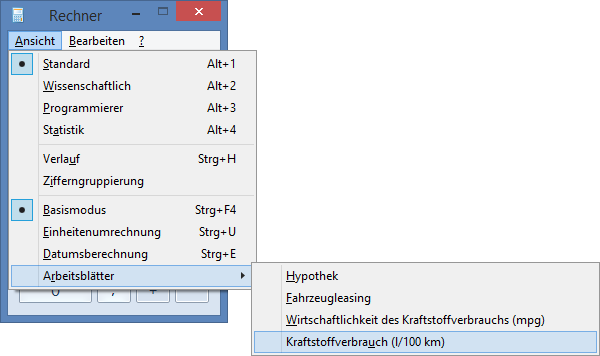
Ich notiere mir also als erstes den Weg, wie ich diesen Menüpunkt per Tastatur erreiche.
- Als erstes muss ich [Alt] drücken, damit mir die Unterstreichungen angezeigt werden
- Das Menü “Ansicht” wird dann mit [A] erreicht
- “Arbeitsblätter” mit [R]
- Und der “Kraftstoffverbrauch…” mit [U]
Jetzt lege ich mir eine neue Autohotkeydatei an und schreibe folgendes hinein:
F2:: Send !a Send r Send u return
In der ersten Zeile wird die auslösende Taste, nämlich F2, festgelegt. Die nachfolgenden Zeilen senden jetzt die Tasten(kombinationen). Zuerst [Alt + A], danach [R] und zum Schluss [U]. Mit “Return” wird die Anweisung wieder verlassen. Das war schon alles. Bei einem Druck auf [F2] wird künftig direkt der Kraftstoffrechner geöffnet:
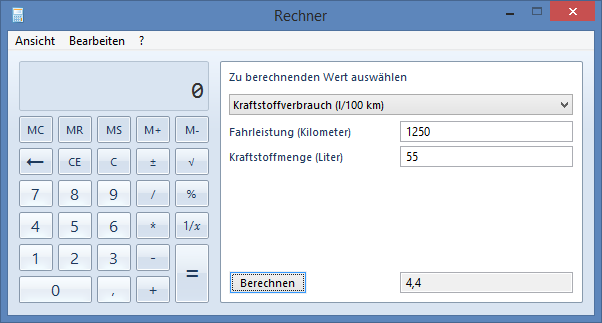
Natürlich können diese Zeilen auch zusammengefasst werden. Statt jedesmal “Send …” zu schreiben, reicht es aus, die Zeichen direkt hintereinander zu schreiben. Und wenn alles in eine Zeile geschrieben wird, kann das “return” auch weggelassen werden. Obige Anweisung würde verkürzt dann so ausschauen:
F2::Send !aru
Mit dieser Möglichkeit lässt sich jede Funktion eines Programms erreichen, die auch über das Menü erreichbar ist, auch wenn das Programm selbst keine Möglichkeit zur Konfiguration der Tasten vorsieht.
Und falls es mal keine unterstrichenen Zeichen in den Menüs gibt, kann kann der entsprechende Menüpunkt immer noch mit den Pfeiltasten erreicht werden, die auch mit Autohotkey simuliert werden können. Die entsprechende Anweisung sieht dann so aus:
F2::Send {Alt}{Down 10}{Right}{Down 3}{Enter}
Um die entsprechende Taste zu senden, muss sie in geschweifte Klammern gesetzt werden. Mehrere Tastendrücke derselben Taste werden als Ziffer hinter die Taste gesetzt.
